「Notion、気になるけど本当に使いこなせるのか不安…」
私もまさにその一人でした。
SNSで話題になっているのを見て始めたものの、最初は正直「何これ?難しすぎる…」と投げ出しそうになったのを覚えています。
でも、テンプレートを使って少しずつ慣れていくと、ある日を境に一気に世界が変わったんです。
タスク、メモ、仕事の議事録、ライフログ…全部がNotionひとつで管理できて、頭の中が一気にスッキリ整理されました。
今ではNotionが生活の“ハブ”になり、毎朝まずNotionを開くのが習慣に。
「もっと早く使いこなせていれば…」と後悔したくらいです。
この記事では、Notionの評判や使い方を、実際の口コミや私自身の体験談を交えて徹底解説しています。
ただの機能紹介ではなく、「Notionってぶっちゃけどうなの?」という視点で、不安や疑問をひとつずつクリアにしていきます。
✅ 記事を読んでわかること
-
Notionの良い・悪いリアルな口コミまとめ
-
初心者でも安心して使い始められるテンプレート活用術
-
EvernoteやTrelloとの違いと向いている人の特徴
-
個人・チーム別のおすすめ使い方ランキング
-
筆者が実際に感じた“便利すぎた機能”と活用例

この記事の使い方

この記事では、Notionの評判・口コミが気になっている人に向けて、「実際どうなの?」「どんな人に向いてる?」といった疑問を解消できるように構成しています。
また、後半では筆者が実際に使って感じた本音レビューも掲載しています。情報の信頼性と客観性に加え、リアルな温度感を知りたい方にも役立つ内容となっています。
本記事の対象読者と活用方法
「Notionを使ってみたいけど不安」という初心者向け


Notionがどんなツールなのか知りたい初心者はもちろん、「興味はあるけど難しそう…」と感じている人も読み進めるだけで、使い方のイメージがつかめるように構成しています。
他のツールから乗り換えを検討している中級者にも最適
現在EvernoteやTrelloを使っている人が、Notionへの移行を検討しているケースも増えています。本記事では「他ツールとの違い」「Notionのメリット・デメリット」も網羅しているため、乗り換え判断の参考にもなります。
忙しい人でも情報を取りやすい構成に
長文記事でありがちな「どこから読めばいいかわからない」を防ぐために、章ごとに完結した内容とし、各パート末には重要ポイントのまとめも用意しました。

「Notion 口コミ」で検索する人が知りたいこととは?
実際の評判はいいの?悪いの?
「Notion 口コミ」で検索する多くの人が気にしているのは、実際の使用感や満足度です。「便利そうだけど、本当に使えるの?」「他の人はどう思ってるの?」という不安を持っています。


どんな人に向いていて、どんな人には向かない?
口コミを探す人の多くが、「自分に合うかどうか」を判断したいと思っています。
-
個人向け?チーム向け?
-
デジタルに慣れてない人でも使える?
-
短時間で仕事効率を上げたい人に向いている?
こうしたユーザーのタイプ別の相性についても、本文でくわしく解説しています。
他ツールと比べてどうなの?

Trelloよりも便利?

無料でも十分使えるの?有料にするべき?
検索ユーザーの中には、「無料プランでも満足できるの?」と疑問に思う人も少なくありません。
-
容量や制限はあるのか?
-
どの段階で有料に切り替えるのがベスト?
これらの情報も、筆者の体験を交えて具体的に紹介しています。
これだけ覚えておけばOK!
Notionとは?何ができるツールなのか
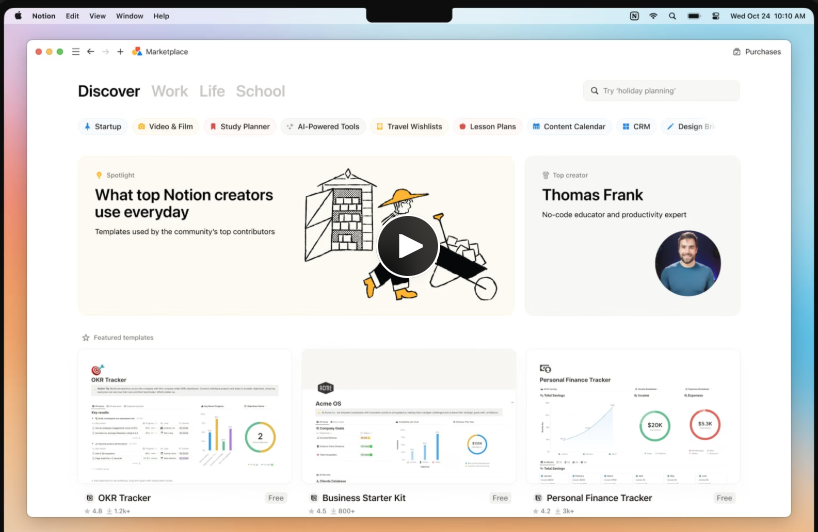
Notionの基本概要と特徴
Notionとは?多機能ノートアプリの魅力
Notion(ノーション)は、「書く・まとめる・管理する」が一体化した多機能ノートアプリです。メモ・ToDoリスト・データベース・カレンダーなど、さまざまな情報を一つの画面で整理できます。

「Notion とは」「Notion ノートアプリ」で検索されるように、多機能ながらも直感的に使えるインターフェースが注目を集めています。
メモ・タスク管理・データベースが一体化した理由
従来のメモアプリやタスク管理アプリは、用途ごとに複数使い分ける必要がありました。
しかしNotionでは、以下のように一画面ですべての要素をまとめて管理できます。
-
メモ:テキスト、チェックリスト、画像、リンクを自在に配置
-
タスク管理:カレンダー・ボードビュー・期日設定に対応
-
データベース:表形式で情報を蓄積・フィルター・検索も自由自在

「オールインワンアプリ」と呼ばれる理由
Notionが「オールインワン」と呼ばれる理由は、単に複数の機能があるだけではなく、それぞれの機能がリンクし合い、連携できる柔軟性にあります。
たとえば、「会議の議事録」と「プロジェクトの進捗ボード」を紐づけて表示したり、「メンバー一覧」と「担当タスク」を関連付けるなど、情報を「つなげて使える」設計が他アプリとの大きな違いです。
なぜ今、Notionが注目されているのか
日本で人気が爆発したきっかけとは
Notionの人気が本格的に高まったのは、2020年以降のテレワーク普及が大きなきっかけでした。
自宅で仕事を進める中で、「情報を1カ所にまとめたい」「チームと共有したい」といったニーズが高まり、柔軟なカスタマイズができるNotionが注目を集めました。
SNSやYouTubeでの口コミ・評判の拡散
「Notion おすすめ」「Notion 使い方」でTwitter・YouTube検索してみると、実際の使い方を紹介する動画やツイートが多くの共感を得て拡散されています。

他アプリからの乗り換えユーザーの増加
EvernoteやOneNoteの使用感に限界を感じたユーザーが、柔軟性・デザイン性の高いNotionへ移行する動きも増えています。

他のツール(Evernote・Trello・OneNote)との違い
NotionとEvernoteの違い|どっちが使いやすい?
| 比較項目 | 概念 | エバーノート |
|---|---|---|
| メモ機能 | ◎ | ◎ |
| タスク管理 | ◎ | △ |
| 表やDB機能 | ◎ | × |
| デザイン性 | ◎ | △ |
| カスタマイズ性 | ◎ | △ |

ユーザーの声
「Evernoteは保存するだけ。Notionは“活用”まで設計できるのが良い」(30代・会社員)
Trello・OneNoteとの機能比較
Trello:カンバン方式のタスク特化型
OneNote:手書きや階層型ノートに強み
Notionはこれらをひとまとめに使える柔軟性が特徴です。

乗り換えるならどれ?ユーザー別のおすすめ
| タイプ | おすすめツール | 理由 |
|---|---|---|
| 情報をため込む派 | エバーノート | シンプルで手軽 |
| タスク重視派 | トレロ | プロジェクト進捗の可視化に最適 |
| ノート設計を楽しみたい派 | 概念 | 自由度と機能のバランスが圧倒的 |

これだけ覚えておけばOK!
Notionの良い口コミ・評判まとめ

「多機能で全部これで完結」の声多数
一人で何役もこなす万能性が高評価
「Notionを使えば、メモ・ToDo・日記・資料整理まで全部できる」という声が多く見られます。

複数アプリを併用していた人にとっては、Notionの万能さが強く刺さるようです。
一括管理できる利便性の高さ
「すべての情報が一か所にまとまっている安心感」が、ビジネスでもプライベートでも高く評価されています。
ユーザーの声
「仕事の会議メモも、趣味のライフログも、全部Notionで完結するようになった」(40代・フリーランス)
「UIが美しい」「使ってて気持ちいい」
デザインが作業モチベーションを上げる
「Notion 使いやすい」というキーワードが検索される理由のひとつが、デザイン性の高さ。余白やフォント、ブロック構成が美しく、情報を「整理したくなる」設計になっています。

ダークモードやカラー設計の自由度も人気
Notionはテーマカラーも細かく変更可能。ダークモード派にも、カラフル派にも対応しており、自分好みの世界観で作業ができます。
ユーザーの声
「気分に合わせて色分けするのが楽しくて、自然とタスク整理したくなる」(20代・大学生)
「テンプレートが優秀」「効率爆上がり」
「Notion テンプレート 無料」がよく検索される理由
Notionは自由に設計できる反面、「最初どう作っていいかわからない」という悩みも。そこで注目されているのが、公式・ユーザー提供の豊富なテンプレートです。

「Notion テンプレート 無料」で検索されるのは、その手軽さと多様さが理由です。
人気テンプレートベスト3を紹介
| 順位 | テンプレート名 | 主な用途 | 特徴 |
|---|---|---|---|
| 1 | 週間プランナー | 週間タスク管理 | カンバン+リスト併用可能 |
| 2桁 | 読書トラッカー | 読書記録 | 表と進捗率の可視化 |
| 3桁 | ライフダッシュボード | ライフログ・習慣記録 | カレンダー連携・美レイアウト |
↓表を左右に動かすと全体が見れます↓
ユーザーの声
「最初はテンプレート使って、慣れたら自分仕様にカスタマイズしてます!」(30代・会社員)
実際に使ってみた筆者の体験談(とにかく最高)
Before/Afterで変わった日常
Notionを導入する前は、ToDoリストはGoogle Keep、資料はDropbox Paper、スケジュールはカレンダー…とアプリがバラバラ。
それが今では、Notionだけですべて完結。アプリを行き来するストレスがゼロになりました。

時間と頭の整理に効果絶大だった理由
Notionを使ってから、「頭の中の散らかったメモやアイデアが、視覚的にまとまっていく快感」があります。
ユーザーとしての実感としては、
-
情報の「置き場」ができてストレスが減った
-
やるべきことが常に見える化された
-
思考がスムーズに整理されていく感覚
この3つが圧倒的に変わったポイントです。
これだけ覚えておけばOK!
Notionの悪い口コミ・不満点は?
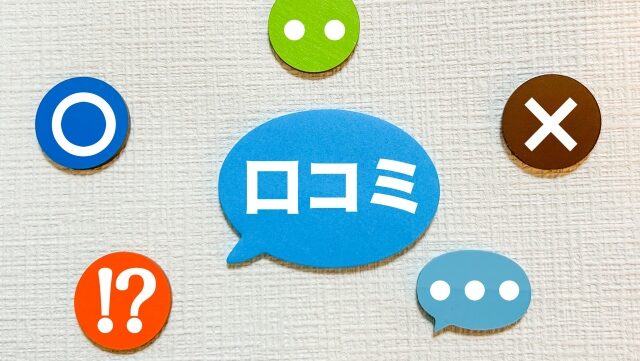
「最初の操作が難しすぎる」
「Notion 難しい」と感じる人が多い理由
Notionは多機能な分、最初に操作に戸惑う人も多くいます。「Notion 使い方 難しい」といった検索ワードが出るように、最初のハードルが高いという口コミが目立ちます。

何から始めればいいのか分からない…
慣れるまでの学習コストとその対策
特に「データベース機能」や「ページリンク」「ブロック操作」などは、初心者には直感的に理解しづらい部分も。

スマホでの使いづらさ
モバイルアプリの評価と課題
スマホ版アプリは、タップ精度や表示速度に不満を感じる声も少なくありません。
ユーザーの声
「表示が遅い」「指で触ったときの反応が鈍い」(30代・会社員)
特に表やデータベースの編集は、PC版に比べて操作性が低いのが実情です。
PCとの使い分けがカギ
スマホは「閲覧・簡単な追記用」、PCは「構築・編集用」と割り切って使うのがおすすめ。

「結局、自分でカスタマイズが必要」
自由度の裏にある“迷い”の問題
Notionはレイアウトも構造も自由に設計できますが、それゆえ「正解がない」と感じる人も。

テンプレートを使った初期設定のススメ
そんなときは、テンプレートを土台に少しずつアレンジしていくのが正解です。
公式テンプレートや「Notion テンプレート 無料」で検索して出てくるブログから始めると、方向性が見えてきます。
デメリットへの対処法も紹介
初心者にやさしい導入ガイド集
以下のような日本語対応のガイドが役立ちます。
-
YouTube「たてノート」:初心者向けテンプレ解説多数
-
ブログ「ノーションの歩き方」:基本操作から構造化まで丁寧に解説
「Notion 使い方」動画の活用法
YouTubeで「Notion 使い方 初心者」と検索すると、動画で具体的な手順を確認できるため、“文字より動画派”にも安心です。

これだけ覚えておけばOK!
Notionの機能・価格を他ツールと比較

無料プランと有料プランの違いと料金比較
「Notion 無料」と有料プランの違い
Notionは個人でもチームでも使える柔軟な料金体系が魅力です。無料プランでも高機能ですが、有料プランにすることで利用の幅が大きく広がります。
↓表を左右に動かすと全体が見れます↓
| プラン | 月額料金(税込) | ストレージ上限 | ゲストの人数 | 高度な権限設定 | バージョン履歴 | 商用利用 |
|---|---|---|---|---|---|---|
| 無料プラン | 0円 | なし | 無制限 | × | 最大7日間 | わかりました |
| Plusプラン | 約800円 | 無制限 | 無制限 | ◯ | 30日間 | わかりました |
| Businessプラン | 約1,600円 | 無制限 | 無制限 | ◎(詳細管理可能) | 90日間 | わかりました |

コスト面でのおすすめポイント
-
学生や一人での使用なら、無料プランでも問題なし
-
チームや複数人の共同作業なら、Plusプラン以上が安心
-
Businessプランは、アクセス権限の詳細設定や大規模組織向け
ユーザーの声
「無料で試して、良さそうだったのでPlusに切り替えました。月1,000円以下でこれはコスパいい!」(30代・Webディレクター)


有料にするメリットはある?
実際のユーザーの口コミで多かったのが、「ファイルの5MB制限」「バージョン履歴の短さ」による不便さです。

また、過去のデータを確認したい場面でも、履歴期間が7日だと心もとないという意見も。
ユーザーの声
「バージョン履歴がほしくてPlusプランに移行。安心感が全然違う」(40代・経営者)
これだけ覚えておけばOK!
自分に合うのはどれ?選び方のポイント
NotionとEvernoteどっちが向いてる?
NotionとEvernote、どちらも人気の情報管理アプリですが、目的によって向き不向きがはっきり分かれます。
| 比較項目 | 概念 | エバーノート |
|---|---|---|
| カスタマイズ性 | ◎:完全に自由に設計できる | △:レイアウトは固定 |
| 情報の可視化 | ◎:タスク・DB・カレンダー連携可能 | △:メモ主体、他機能は弱め |
| 初心者の使いやすさ | △:最初はやや難しい | ◎:インターフェースがシンプ |
| チーム利用 | ◎:アクセス管理・共有に強い | △:基本は個人利用に特化 |

ユーザーの声
「Evernoteはとにかく手軽。でも情報の“活用”まで考えるならNotionの方が上。」(30代・企画職)
ビジネス用途ならどれがベスト?
ビジネスで使うなら、注目したいポイントは次の3つです:
-
共有のしやすさ(チームとの共同編集)
-
アクセス権限の細かさ(役職・部門別など)
-
情報の再利用性(テンプレやデータベースの活用)
その点、Notionは以下の点でビジネス向けに非常に優れています。
-
ページごとの細かいアクセス制限(表示・編集・リンク共有)
-
社内Wiki・業務マニュアル・議事録・スケジュールがすべて1つで管理可能
-
社員間のナレッジ共有に活用している企業も多数


学生やクリエイターに人気の理由
-
課題・レポート管理や時間割が可視化しやすい(カレンダー+リスト)
-
読書記録や学習ログのテンプレが豊富
-
ポートフォリオや履歴書的なページを自作できる
特にデザイン性を重視する人にとって、Notionの柔軟なレイアウトは魅力的です。
「見せるノート」を簡単に作れることから、美大・映像系・文系大学生などの間でも愛用者が急増しています。
ユーザーの声
「課題管理・読書記録・習慣トラッカーを全部まとめた“自分専用ダッシュボード”を作ってます!」(20代・大学生)

これだけ覚えておけばOK!
用途別:Notionのおすすめ使い方ランキング

【個人向け】おすすめTOP3
タスク管理|Todoリストを可視化
Notionは、シンプルなチェックリストからカンバン方式のボードまで、柔軟にタスク管理が可能です。
-
期限・進捗の設定
-
担当やカテゴリーのラベル管理
-
週単位や月単位のカレンダー表示
といった機能を組み合わせて、自分に合った管理スタイルを作れます。
ユーザーの声
「“今日はこれだけやればOK”が一目でわかるようになって、毎日の負担が軽くなりました」(30代・会社員)

日記や読書メモ|ライフログ活用法
メモアプリとしても優秀なNotionは、「日記」「読書ログ」「学習記録」などのライフログにも最適。
-
書いた内容をタグで整理
-
感想に星評価やカテゴリをつける
-
カレンダーで振り返りも簡単

家計簿・習慣トラッカーに応用
Notionのテーブル機能を使えば、支出管理や習慣の記録もサクサクできます。
-
月ごとの家計簿管理(予算 vs 実績)
-
習慣化したい行動のチェックリスト化
-
グラフ表示にも対応(サードパーティ連携)
ユーザーの声
「毎朝Notionを開いて、“家計・体重・睡眠・予定”をまとめて確認するのが習慣になった」(40代・主婦)
【チーム向け】おすすめTOP3
社内Wiki|ナレッジを一元化
社内共有にありがちな「どこに情報があるかわからない問題」を解決するのがNotionの強み。
-
部署ごとのページ整理
-
更新履歴が自動で残る
-
社員ごとのアクセス権限設定も可能

プロジェクト管理|進捗可視化でスムーズに
タスクの進捗状況やリーダー・期限をデータベース形式で整理→ボード表示で可視化できるのが便利。
-
ToDo → 進行中 → 完了 のボードビュー
-
担当者ごとのフィルター表示
-
ガントチャート風のタイムライン表示も対応
ユーザーの声
「プロジェクトの進捗がチーム全員に“見える化”されたことで、ミスや重複が激減しました」(20代・マーケ職)
会議議事録・タスク分担をテンプレート化
会議の議事録もテンプレート化しておくことで、誰でも統一フォーマットで記録・共有が可能になります。
-
議題・発言者・決定事項・担当者を一括で管理
-
会議の履歴が残るので確認・修正も簡単
-
URLで参加者にすぐ共有できる

これだけ覚えておけばOK!
よくある質問(FAQ)

無料プランだけでも十分使えますか?
はい、個人利用であれば無料プランでほとんどの機能が使えます。
-
ページ作成数:無制限
-
テンプレート利用:OK
-
データベース機能:OK
-
招待:無制限
ただし、添付ファイルが5MBまで、バージョン履歴は7日間という制限があります。


Notionは日本語に完全対応していますか?
はい、現在はUI(メニュー・設定画面)も含めて日本語にほぼ完全対応しています。
-
言語設定で「日本語」を選べばOK
-
一部のヘルプ文や公式テンプレが英語のままのこともありますが、使用に支障はありません
ユーザーの声
「最初は英語が多くて戸惑ったけど、今は日本語化されて使いやすくなった!」(40代・事務職)
オフラインでも使えるの?
基本的にNotionはオンライン前提のクラウドサービスです。
ただし、一部のデータはキャッシュとして読み込み済みであれば閲覧可能です。
-
オフラインで閲覧:◯(直前に開いたページなど)
-
オフラインで編集:△(変更はオンライン時に反映)


スマホだけでも使いこなせますか?
スマホアプリでも主要な機能は使えますが、編集やページ設計はPCの方が圧倒的に快適です。
-
簡単なチェックリスト・閲覧:スマホでもOK
-
表やブロックの構築:PC推奨
ユーザーの声
「外ではスマホで確認、家ではPCで編集。この使い分けがベストです」(20代・学生)

セキュリティは安心?ビジネス用途にも使える?
NotionはSSL通信によるデータ暗号化、2段階認証、アクセス権限設定など、基本的なセキュリティ対策は万全です。
-
ビジネスプランではチーム管理機能やSSO(シングルサインオン)にも対応
-
大手企業(IBM・Adobeなど)でも導入実績あり

これだけ覚えておけばOK!
Notionの弱点と注意点をチェック

多機能ゆえに「とっつきにくさ」がある
直感的に操作しづらい部分は?
Notionは機能が豊富な分、「初めて触ると何をどうすればいいか分からない」という声が多く見られます。
-
ブロックの概念がわかりづらい
-
データベースの列やビュー設定が難しい
-
ページ階層の構築に迷う

導入ハードルを下げる方法
いきなり自作しようとせず、**「テンプレートをそのまま使って徐々にアレンジする」**のがコツ。

データベース機能は少し癖がある
表の使い方に慣れるまでの壁
Notionのデータベース機能は強力ですが、他の表計算ソフト(Excelやスプレッドシート)に慣れている人ほど戸惑う傾向があります。
-
ソートやフィルターの設定が独特
-
行とページの概念の違いに慣れが必要
ユーザーの声
「Excelみたいな表だと思ったら全然違ってびっくりした。最初は難しかったけど慣れたら超便利」(30代・マーケ職)
「Notion 表 見づらい」と感じたら?
カラム幅や背景色がないため、「情報が詰まって見づらい」という声も。


サポート体制やヘルプの分かりにくさ
日本語の情報が少ないときの対処法
Notionは海外発のツールなので、一部のヘルプや仕様変更に関する情報が英語のみのことがあります。
-
公式ヘルプ → 一部未翻訳
-
チュートリアル → YouTubeでの解説動画が中心
ユーザーの声
「英語の記事ばっかで困ったけど、日本語の解説YouTuberにめちゃくちゃ助けられました」(20代・学生)
コミュニティやSlackでの情報共有
Notionには日本語で質問・共有ができるコミュニティが存在します。
-
Facebookグループ「Notion日本ユーザー会」
-
X(旧Twitter)「#NotionJP」タグで質問・情報収集
-
Slackでのオープンチャンネルもあり

解決策:テンプレート活用+日本語解説サイトの併用
初心者向けテンプレート集の紹介
次のようなテンプレートを使うことで、初心者でも迷わず活用をスタートできます。
| テンプレート名 | 使用 | 特徴 |
|---|---|---|
| デイリージャーナル | 日記・ライフログ | 見た目が美しく継続しやすい |
| タスク管理テンプレート | 全て | カレンダー&リスト併用で効率化 |
| 週間プランナー | 週間スケジュール管理 | シンプルで扱いやすい |
↓表を左右に動かすと全体が見れます↓

国内ブログ・YouTuber活用法
-
「たてノート」:Notion特化のわかりやすいYouTubeチャンネル
-
「ノーションの歩き方」:検索で上位表示される初心者向けブログ
-
「てんまるブログ」:テンプレ解説が豊富

これだけ覚えておけばOK!
筆者のリアルな体験談レビュー

最初は戸惑ったけど、今では手放せない
正直に言うと、最初にNotionを使い始めたときは、**「これ、何からどう始めたらいいの…?」**という気持ちが強かったです。

でも、テンプレートを真似して、タスク管理や読書メモだけに絞って使い始めたら、少しずつ慣れていきました。
気づけば今では、
-
予定管理
-
会議の議事録
-
コンテンツのネタ帳
-
習慣トラッカー
すべてNotionで完結。

実際に使って感じた「便利すぎる機能」
中でも「これは神機能だ!」と感じたのが以下の3つです。
✅ 関連データを自動で紐づけられる「リレーション」
たとえば、「読書メモ」と「読了日記」を連動させると、「この本は○月×日に読了」などが自動で反映されます。
表計算アプリでは絶対にできなかった管理方法に感動しました。
✅ カレンダービュー&ボードビューの切り替え
タスクをカレンダーで管理しつつ、進捗状況はTrello風のボードで視覚化。
これが1クリックで切り替えられるのが便利すぎて、他ツールに戻れなくなりました。
✅ 自分専用の「情報ハブ」が作れる
メモ、資料、リンク、動画、ToDo、ブログの下書き、アイデア…全部1ページに集約できる。
まさに**「デジタルの頭の中」**を作れる感覚です。
ユーザーの声
「Notionに全部入れておけば、安心感がすごい。調べ物の時間も減った。」(筆者談)
こんな人には本当におすすめしたい!
実体験をふまえて、以下のようなタイプの方には間違いなくおすすめできます。
-
情報を1カ所に集約したい人
-
アプリの使い分けがストレスになっている人
-
仕事とプライベートの管理をまとめたい人
-
書く・考える・整理するが好きな人
-
「使いやすい」より「作りやすい」ツールを求めている人

でもカスタマイズが好きな人、ガジェットや手帳が好きな人には、確実にハマるツールです。
これだけ覚えておけばOK!
まとめ|Notionはどんな人におすすめ?

こんな人に向いています
Notionは、単なる「ノートアプリ」ではありません。自分のやりたいことや管理したい情報を、思い通りの形で“設計”できる自由なツールです。
次のような方には、特に強くおすすめできます。
● 情報整理が好きな人

-
タグ付けや階層管理にハマる
-
視覚的に情報を並べるのが楽しい
● 自由なレイアウトで作業したい人
ノートアプリの「型」や「制限」に不満を感じている方には、Notionの完全フリーレイアウトがぴったり。
-
自分専用の“ダッシュボード”を作りたい
-
テキストだけでなく、画像やリンクも交えて構築したい
● 一つのツールで全て完結させたい人
メモ・タスク・資料・カレンダー・議事録・読書記録…など、用途ごとにアプリを使い分けている人ほど、Notionの統合力に感動します。
ユーザーの声
「今まで5個のアプリでやってたことが、Notionひとつで片付くのは革命だった。」(40代・会社員)
迷ったらまずは無料プランで試してみて
Notionは無料プランでも十分に多機能。しかも、ページ作成も、テンプレート利用も、共有もOK。
最初はテンプレートをベースにして、
-
タスク管理だけ使ってみる
-
読書メモだけ作ってみる
といった小さな使い方から始めるのがおすすめです。


「Notion 評判」で迷っている人へ最後のひと押し
「Notionって本当に良いの?」「口コミは信用できる?」と迷っているなら、まずは一度使ってみることが何よりの近道です。
本記事では、実際のユーザーのリアルな声や、自分自身の体験談を踏まえて、良い点も悪い点も正直に紹介してきました。
Notionは万人向けではありませんが、ハマる人には“生活の一部”になるツールです。

これだけ覚えておけばOK!

